Mit Web AppBuilder for ArcGIS können Sie auf einfache Art Web-App-Vorlagen für Ihre Organisation erstellen, indem Sie 2D- oder 3D-Apps exportieren. Ihre Vorlage wird von ArcGIS Online oder ArcGIS Enterprise gehostet.
Vorsicht:
Mit dieser Version kann jeweils nur eine Vorlage aus einer App exportiert werden. Wenn Sie mehr als eine Vorlage aus einer App exportieren möchten, erstellen Sie Kopien der App, und exportieren Sie Vorlagen aus ihnen.
Exportieren der Vorlage
Beginnen Sie mit der in Web AppBuilder for ArcGIS konfigurierten App:
- Klicken Sie auf den Dropdown-Pfeil Gespeichert und dann auf Als Vorlage exportieren.
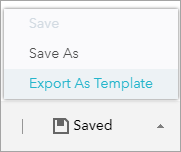
- Wählen Sie im linken Bereich des Fensters Konfigurierbare Parameter festlegen die anpassbaren Parameter aus, z. B. "Logo", und klicken Sie in der Zeile des Parameters auf das Symbol
 . Der Parameter "logo" wird im mittleren Bereich des Fensters hinzugefügt. Sie sehen seine Vorschau im rechten Fenster.
. Der Parameter "logo" wird im mittleren Bereich des Fensters hinzugefügt. Sie sehen seine Vorschau im rechten Fenster.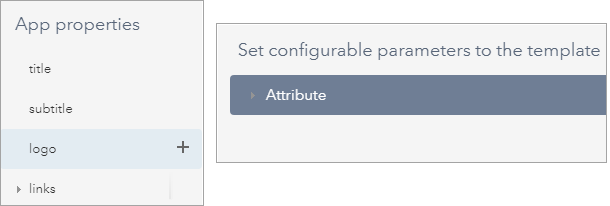
Konfigurierbare Parameter, wie der Titel und der Untertitel, werden standardmäßig hinzugefügt. Daher ist ihnen kein Symbol
 zugeordnet.
zugeordnet. - Erweitern Sie andere Parameter, z. B. "widgetPool", um weitere konfigurierbare Parameter hinzuzufügen.
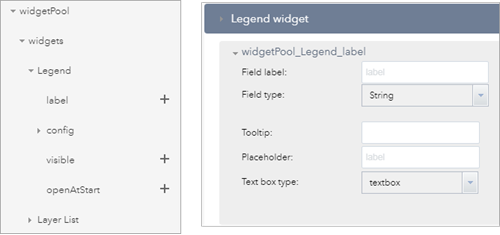
Weitere Informationen zu konfigurierbaren Parametern finden Sie unter Hinzufügen konfigurierbarer Parameter zu Vorlagen.
Die von Web AppBuilder for ArcGIS exportierten Vorlagen unterstützen zurzeit ausschließlich die Feldtypen Absatz, Zeichenfolge, Boolesch, Zahl und Optionen.
- Klicken Sie auf Speichern, um die konfigurierbaren Parameter in der App zu speichern.
Die gespeicherten konfigurierbaren Parameter werden erneut geladen, wenn das Fenster Konfigurierbare Parameter festlegen das nächste Mal geöffnet wird. Diese sind in der Konfigurationsdatei der App persistent.
- Klicken Sie auf Exportieren. Geben Sie im Fenster Als Web-App-Vorlage exportieren die Vorlageninformationen, wie Titel, Tags und Beschreibung, an. Klicken Sie auf OK.
- Je nachdem, ob Sie berechtigt sind, Ihre exportierte Vorlage für die in Ihrer Organisation festgelegte Vorlagengruppe freizugeben, erhalten Sie eine der folgenden Meldungen.
- Falls die Berechtigung vorliegt, lautet die Meldung
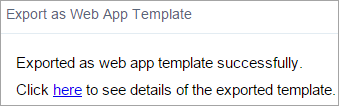
- Falls keine Berechtigung vorliegt, lautet die Meldung
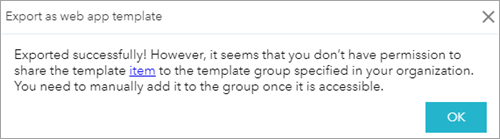
- Falls die Berechtigung vorliegt, lautet die Meldung
- Klicken Sie auf OK. In jedem Fall wird Ihre Vorlage als ein Element auf der Registerkarte Eigene Inhalte der Seite "Inhalt" hinzugefügt. Navigieren Sie zu Eigene Inhalte, um Ihre benutzerdefinierte Vorlage anzuzeigen.
Als Vorlage exportieren erstellt nicht nur in Ihrem Konto eine Vorlage als App-Element, sondern versucht auch, sie für die in Ihrer Organisation festgelegte Web-App-Vorlagen-Gruppe freizugeben. Falls Sie nicht berechtigt sind, das Element für die festgelegte Gruppe freizugeben, wird eine Warnung angezeigt.
- Da die Vorlage erfolgreich exportiert wurde, wird im Fenster Konfigurierbare Parameter festlegen die Schaltfläche Exportieren durch die Schaltfläche Aktualisieren ersetzt. Klicken Sie auf Aktualisieren, wenn Sie Änderungen an der exportierten Vorlage vornehmen. Klicken Sie auf Schließen, um das Fenster zu schließen.
- Wenn Sie die konfigurierbare Vorlage in der Webvorlagengalerie Ihrer Organisation oder in der Gruppenvorlagengalerie verwenden möchten, geben Sie das Element für die entsprechende Gruppe frei. Anschließend kann der Administrator Ihrer Organisation den Map Viewer konfigurieren bzw. Gruppen konfigurieren, um die Gruppe zu verwenden, die Ihre Vorlage enthält.
- Veröffentlichen Sie eine Karte mit Ihrer Vorlage. Konfigurieren Sie die Parameter für die App. Wenn Sie weitere Funktionen hinzufügen möchten, klicken Sie auf die Schaltfläche Gespeichert und Erweiterte Konfiguration, um die Web AppBuilder for ArcGIS-Umgebung zu öffnen.
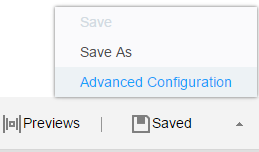
Detaillierte Informationen finden Sie unter Erstellen von Anwendungen aus Karten.
Aktualisieren der Vorlage
Da eine App nur mit einer Vorlage verknüpft ist, aktualisieren Sie die Vorlage entsprechend, wenn sich die App ändert.
- Wählen Sie die App aus, die mit der Vorlage in Eigene Inhalte der Seite "Inhalt" verknüpft ist, und klicken Sie auf Anwendung bearbeiten, um die App zu öffnen.
- Klicken Sie auf Als Vorlage exportieren, um das Fenster Konfigurierbare Parameter festlegen zu öffnen.
Wenn Sie zuvor eine Vorlage exportiert haben, wird die Schaltfläche Aktualisieren anstelle der Schaltfläche Exportieren angezeigt.
- Nehmen Sie Änderungen an den Parametern vor.
- Klicken Sie auf Aktualisieren. Die Meldung Web-App-Vorlage aktualisieren wird angezeigt und informiert Sie über den Aktualisierungsstatus.
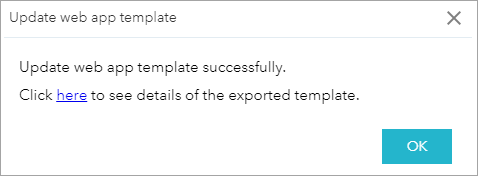
- Klicken Sie auf OK, um die Meldung zu schließen.
- Klicken Sie auf Schließen, um das Fenster zu schließen.
- Veröffentlichen Sie eine Karte mit Ihrer aktualisierten Vorlage.